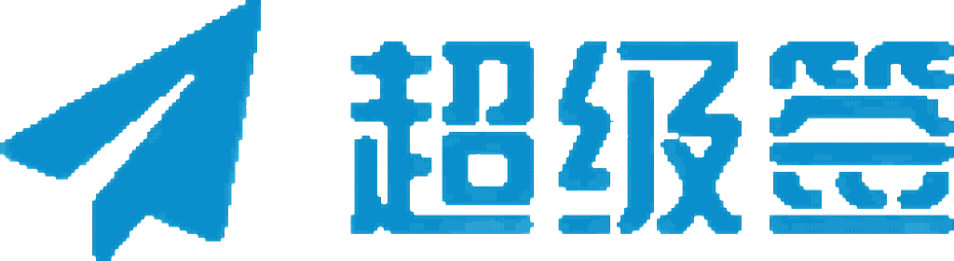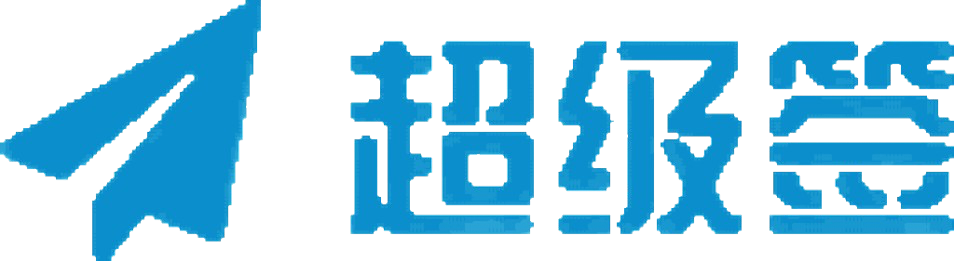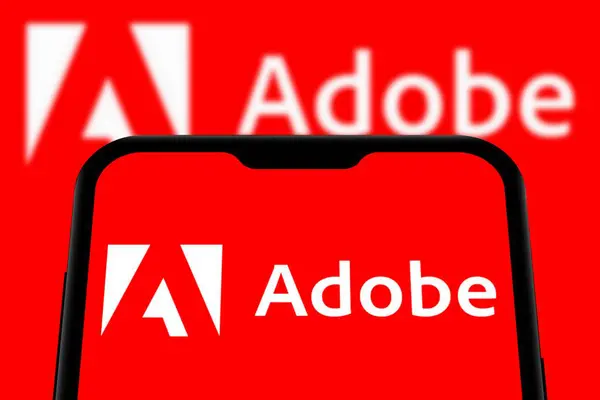iOS应用的签名是开发者将应用部署到设备或发布到App Store时不可或缺的步骤。iOS签名不仅确保了应用程序的合法性和完整性,还能够防止应用被篡改或非法分发。掌握iOS签名的常见流程以及注意事项,对于开发者来说至关重要。以下将详细介绍iOS签名的常见流程及注意事项。
一、iOS签名的常见流程
iOS应用签名流程涉及多个步骤,主要包括从创建证书、生成配置文件到对应用进行签名。具体流程如下:
1. 注册Apple Developer账号
在开始签名之前,开发者需要拥有一个Apple Developer账号。这个账号将用于获取签名证书、配置文件以及其他开发资源。
- Apple Developer Program:注册成为Apple开发者计划的成员,获得访问证书和配置文件的权限。
- 个人开发者 vs. 团队开发者:开发者可以选择注册个人账户或组织账户,后者可以将证书和配置文件共享给团队成员。
2. 生成开发证书和发布证书
iOS签名所需的证书主要有两种:开发证书和发布证书。
- 开发证书:用于在开发阶段对应用进行签名,确保它可以在指定的开发设备上进行测试。
- 发布证书:用于将应用提交到App Store或通过Ad Hoc方式分发。
生成步骤:
- 在Apple Developer网站上生成并下载一个Certificate Signing Request (CSR) 文件。
- 使用该CSR文件,通过Keychain Access生成公钥和私钥对。
- 提交CSR文件,生成开发证书或发布证书,并下载到本地。
3. 创建App ID
每个iOS应用都需要一个唯一的App ID,它是用于标识应用的字符串。App ID通常由两个部分组成:Team ID和Bundle ID。Bundle ID是应用的唯一标识符,在Xcode中配置时使用。
创建步骤:
- 登录到Apple Developer账户,进入Certificates, Identifiers & Profiles。
- 在Identifiers中添加新的App ID,填写Bundle ID并选择相关权限(如推送通知、App Groups等)。
4. 生成Provisioning Profile(配置文件)
Provisioning Profile是将应用、开发证书和App ID绑定在一起的配置文件。它确定哪些设备可以安装应用,以及如何对应用进行签名。
- 开发配置文件(Development Provisioning Profile):用于开发过程中,绑定开发者证书、App ID和设备ID,确保应用只在指定设备上运行。
- 发布配置文件(Distribution Provisioning Profile):用于发布应用到App Store,确保应用只能通过App Store安装。
生成步骤:
- 在Certificates, Identifiers & Profiles中选择Provisioning Profiles。
- 根据需要选择iOS App Development(开发)或App Store(发布)配置文件。
- 选择与该配置文件相关联的证书和设备(开发模式下选择测试设备)。
- 生成并下载配置文件。
5. 使用Xcode进行代码签名
- 打开Xcode项目,在Signing & Capabilities选项卡中,选择适当的开发者证书和配置文件。
- 配置正确的App ID和Bundle ID,确保它们与Apple Developer Console中注册的匹配。
- Xcode会自动从Provisioning Profile中获取证书,进行代码签名。
- 在Build Settings中选择正确的签名身份,确保Code Signing Identity为iOS Developer(开发)或iOS Distribution(发布)。
6. 生成IPA文件并进行部署
- 开发阶段:在Xcode中选择Generic iOS Device,然后通过Product > Archive生成一个IPA文件,进行设备部署或TestFlight测试。
- 发布阶段:使用Xcode的Organizer将应用提交到App Store,或者通过Application Loader将IPA文件上传到App Store Connect。
二、iOS签名的注意事项
1. 证书和配置文件的有效期
iOS证书和配置文件都有一定的有效期,通常为1年。过期后,需要重新生成证书和配置文件。开发者应提前关注这些有效期,以避免应用在设备上的部署或更新受到影响。
- 开发证书过期:会影响应用的安装和调试。需要重新生成并配置证书。
- Provisioning Profile过期:当配置文件过期后,已安装的应用可能无法启动,需要重新下载并更新配置文件。
2. App ID的唯一性
App ID需要保证唯一性。在创建App时,确保选择唯一的Bundle ID,避免与其他应用冲突。错误的App ID配置可能导致应用签名失败,或者与其他开发者的应用产生冲突。
3. 管理多个证书和配置文件
随着团队开发和多个项目的需求,可能需要管理多个证书和配置文件。开发者应定期清理无用的证书和配置文件,以避免混淆和冲突。
4. 越狱设备的风险
虽然iOS签名机制能够防止大多数盗版应用的安装,但越狱设备绕过签名验证,仍然可能运行未经授权的应用。因此,开发者可在应用中加入越狱检测机制,防止应用在越狱设备上运行。
5. 团队合作中的权限控制
在团队开发中,开发者应合理控制证书和配置文件的权限。特别是在组织账户中,证书的管理权应仅限于管理员或负责人,避免其他成员随意修改签名配置。
6. 避免手动签名错误
Xcode自动处理签名的配置,减少了手动配置时出错的可能。然而,开发者在手动操作时(例如手动选择证书和配置文件)容易发生配置错误。确保选择正确的签名身份和配置文件,以避免构建失败或无法上传到App Store。
7. 注意App Store审核要求
为了顺利通过App Store的审核,开发者需要确保应用符合Apple的审查要求。特别是应用的签名和证书,确保它们没有任何问题,避免因证书或配置文件不当导致应用无法通过审核。
三、常见问题及解决方案
- 问题:Provisioning Profile匹配失败
解决方案:确保应用的Bundle ID与Provisioning Profile中的Bundle ID一致,并检查配置文件是否为最新。 - 问题:签名证书错误
解决方案:确认Xcode中选择了正确的签名证书,检查证书是否过期。 - 问题:开发证书与发布证书混淆
解决方案:开发证书用于开发阶段,发布证书用于发布应用,确保在不同阶段使用正确的证书。 - 问题:IPA文件无法安装
解决方案:检查IPA文件的签名是否正确,确认目标设备的UUID是否在配置文件中列出。
通过掌握iOS签名流程,并注意上述关键事项,开发者可以避免常见的签名问题,确保应用的顺利发布与测试。